AE变换图形图层形状的方法
1、打开AE,新建一个合成文件;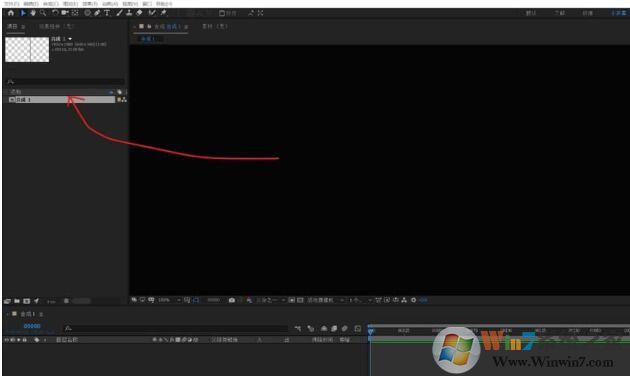
2、点击【形状图层】,选择一个和你准备改变的形状相近的形状;
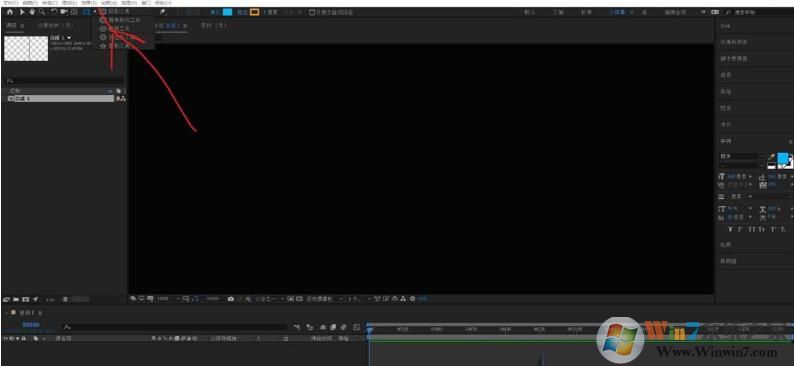
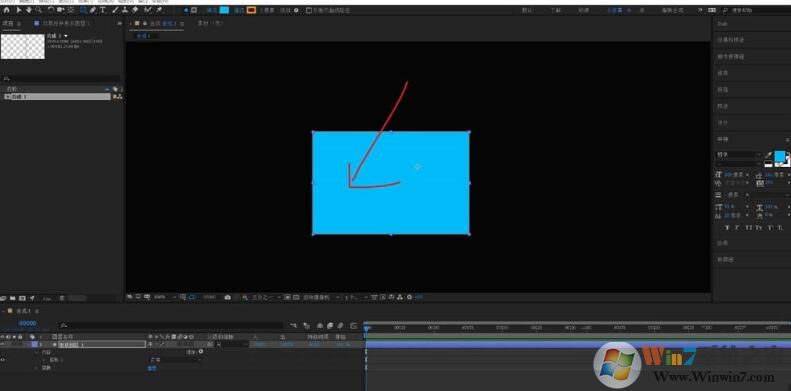
3、鼠标选中已经绘制的图形,再选择【钢笔】工具;
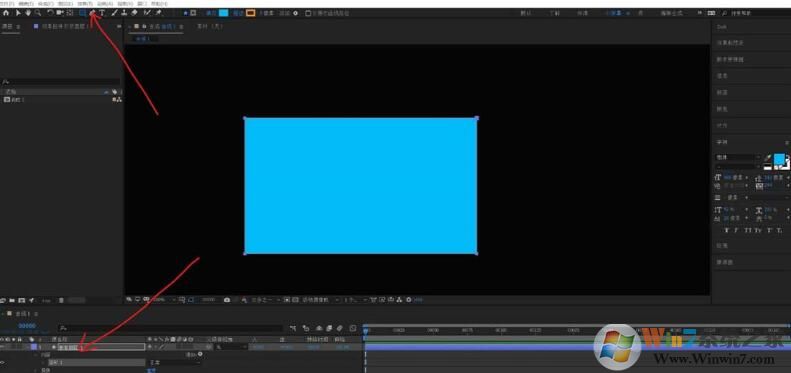
4、在视图面板选择要改变形状的位置,可以任意改变各个顶点的位置;
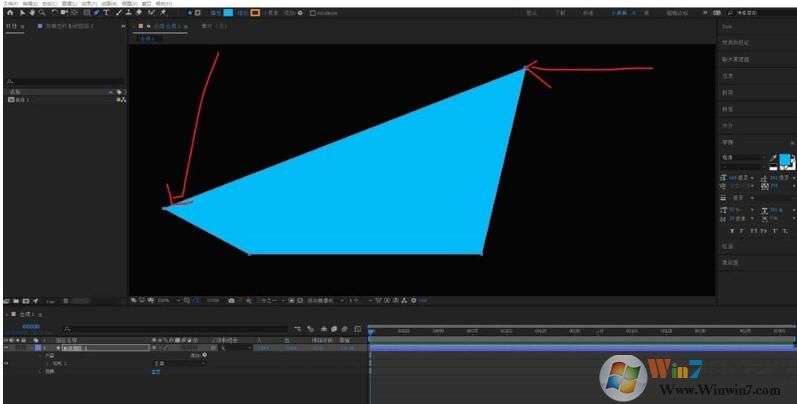
5、我们也可以在图形的任意位置添加顶点,然后调整成自己想要的样子。
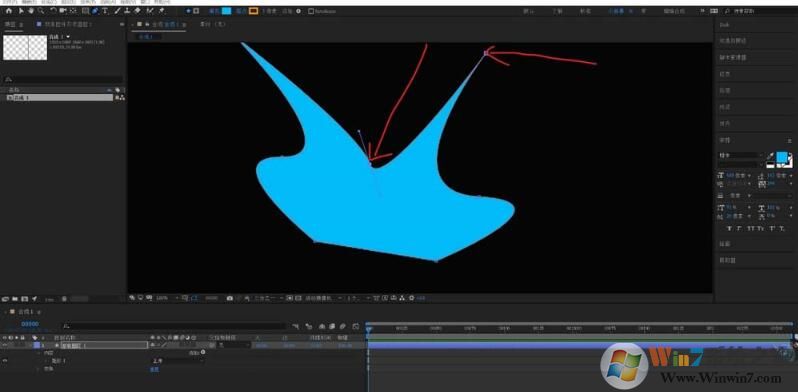
看完之后是不是觉得挺简单的呢,赶快自己动手试一试看看吧!
分类
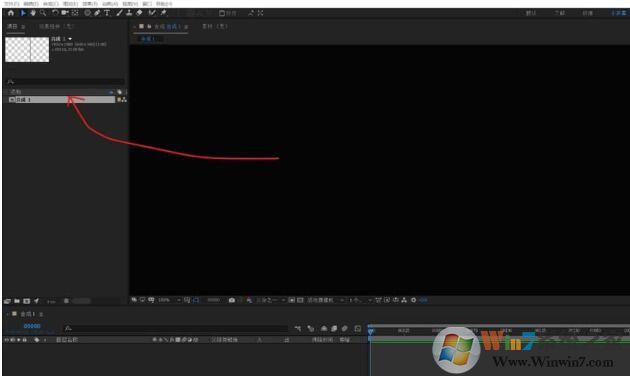
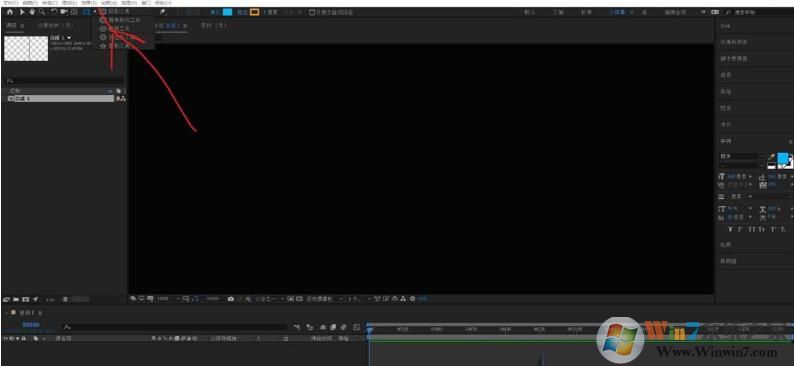
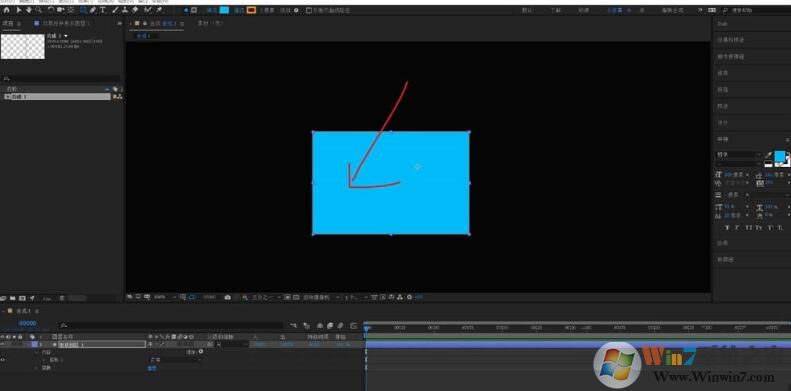
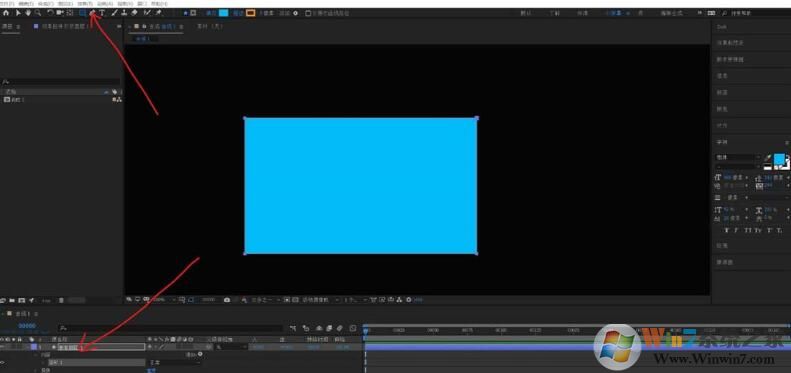
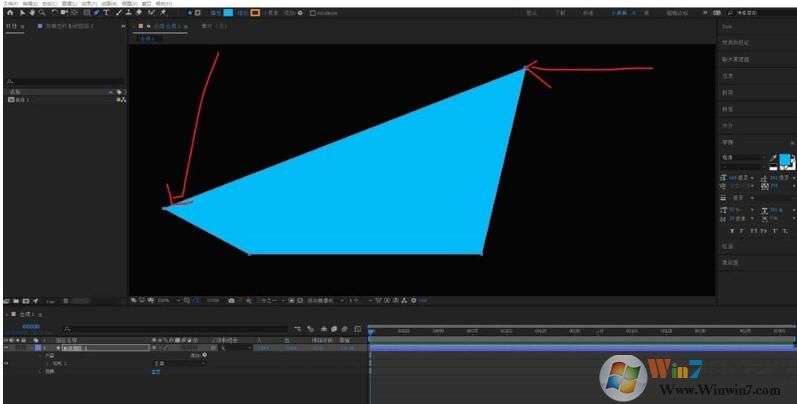
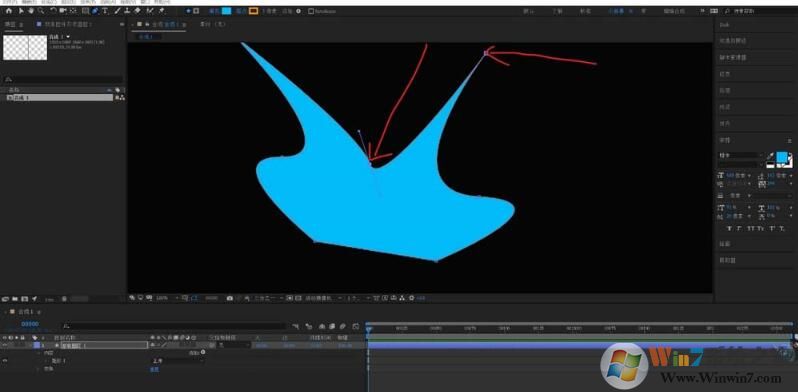
相关文章

逐浪作家助手app官方版 v1.7.19正式版商务办公6MBv1.7.19正式版
进入
驾考宝典摩托车app最新版 v1.1.14安卓版教育学习203.47Mv1.1.14安卓版
进入
赞丽生活官方版 安卓版v2.2.0生活服务109.4M安卓版v2.2.0
进入
体检宝APP 安卓版V5.7.5安卓其它28.09M安卓版V5.7.5
进入
夜西游 v1.2.1安卓版生活服务54.9Mv1.2.1安卓版
进入